As legendas em um conteúdo audiovisual são muito importantes, não apenas pelo efeito de transcrever para o seu idioma um conteúdo em uma língua diferente, mas também por ser uma fonte de estudo para o seu aprimoramento no aprendizado de um novo idioma, deixando que a legenda seja exibida no mesmo idioma que o conteúdo foi gravado originalmente.
Porém, nem sempre a cor e a fonte desse texto exibido na parte inferior da tela quando vemos algum filme ou série está no estilo ou cor que nos agrada, dependendo da legenda elas podem até parecer embaralhadas com o tom da cena, causando confusão ao tentar ler. Caso você esteja insatisfeito com a forma com o modo padrão que as legendas são exibidas na Netflix veio ao tutorial certo, iremos mostrar o passo a passo para que você possa mudar o estilo da fonte e a cor das legendas dos conteúdos presente no catálogo dessa que é a maior plataforma de streaming de vídeo do mercado.
Como mudar a fonte e cor das legendas na Netflix
A primeira coisa a se fazer para realizar essa alteração é acessar a sua conta na Netflix – estamos realizando esta etapa pelo computador, mas veremos adiante que também é possível realizar alterações por dispositivos móveis. Após realizar o processo de login, clique sobre a imagem que representa a seu cadastro e em seguida na opção conta.
No painel de sua conta, role a página até encontrar a sessão meu perfil. Agora você precisa clicar na opção exibição das legendas.
Agora você pode começar o processo de edição das legendas. A customização passa pelo estilo ada fonte, tamanho médio da fonte e se a legenda terá ou não sombreamento. Após o processo da edição, clique em salvar.
Você também pode realizar a alteração pelo aplicativo da Netflix para dispositivos móveis:
Ajustar legenda no iPhone no iPad
- Na tela inicial do aparelho, selecione Ajustes (Settings).
- Selecione Acessibilidade (Accessibility).
- Selecione Legendas e Legendas Opcionais (Subtitles & Captioning).
- Use o controle deslizante para ativar a opção Legendas Opcionais + SDH (Closed Captions + SDH).
- Nessa tela, você poderá personalizar a aparência de legendas e legendas ocultas em Estilo (Style) – para criar um novo estilo, verifique se a opção Usar Ajustes do Vídeo (Video Override) está desativada em Fonte(Fonte), Tamanho (Size), Cor (Color) e Opacidade (Opacity).
No Android o processo será realizado pela versão web da Netflix
- Clique no ícone localizado no canto superior esquerdo;
- No menu lateral que foi aberto clique na opção conta
- Clique agora em Meu Perfil e em Aparência da Legenda
- Comece a realizar a edição
Você também deve ler!
Como descobrir o endereço IP pelo computador
Como descobrir a senha do Wi-Fi pelo computador ou celular



/@/static/wp/2019/11/29/Screen-Shot-11-29-19-at-10.09-AM.png)



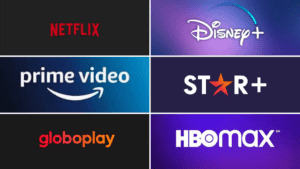


Deixe seu comentário